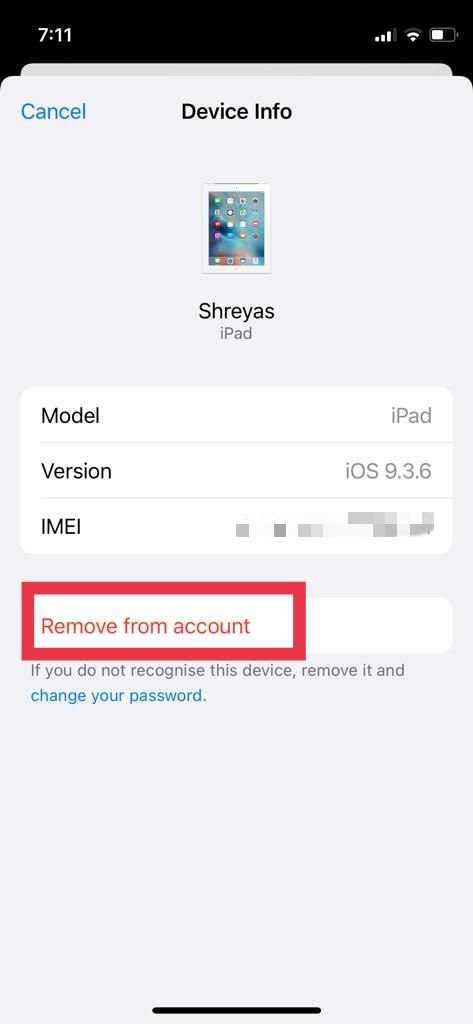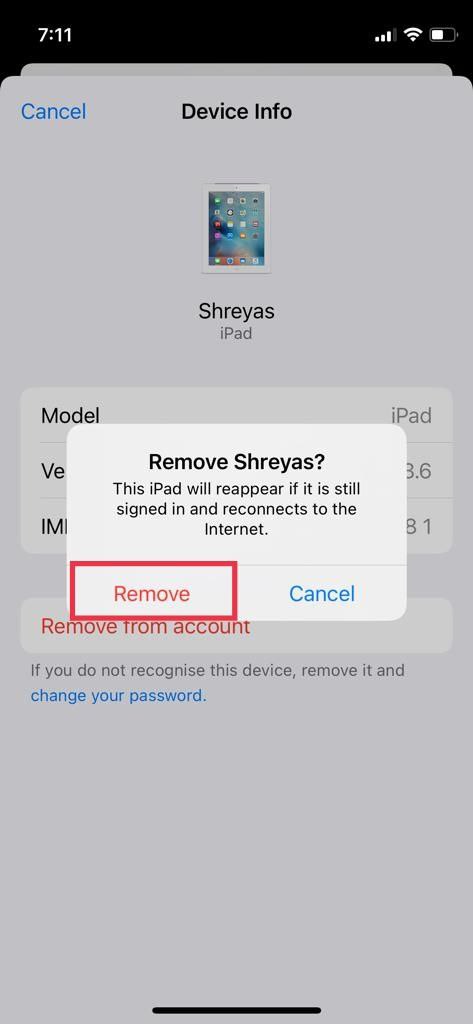Apple ID からデバイスを削除する方法
公開: 2022-03-15Apple ID は、写真、連絡先、メッセージなどのすべての機密データを抑制し、iCloud のエコシステム内のすべてのデバイス間でそれらを同期するため、すべての Apple デバイスの最も重要な側面の 1 つです。
将来、デバイスを販売する際に Apple ID からログアウトするのを忘れた場合、購入者はこの Apple ID に関連付けられたすべての機密データにアクセスできます。 したがって、不正なアクセスを防ぐために、Apple ID からデバイスを削除する必要があります。

Apple ID からデバイスを削除するもう 1 つの理由は、プライバシーです。 それはどういう意味ですか? 古いデバイスは iOS のバージョンが古いためにセキュリティの脆弱性にさらされている可能性があるため、古いデバイスから Apple ID を削除することをお勧めします。
好みに応じて、iPhone、iPad、または Mac で Apple ID からデバイスをリモートで削除する方法がいくつかあります。 それぞれについて詳しく見ていきましょう。
目次
1. iPhone/iPad の Apple ID からデバイスを削除する
- iPhone で設定アプリを起動します。
- 次に、画面の上部にあるApple IDをタップします。 (まだサインインしていない場合は、Apple ID 資格情報でログインします)
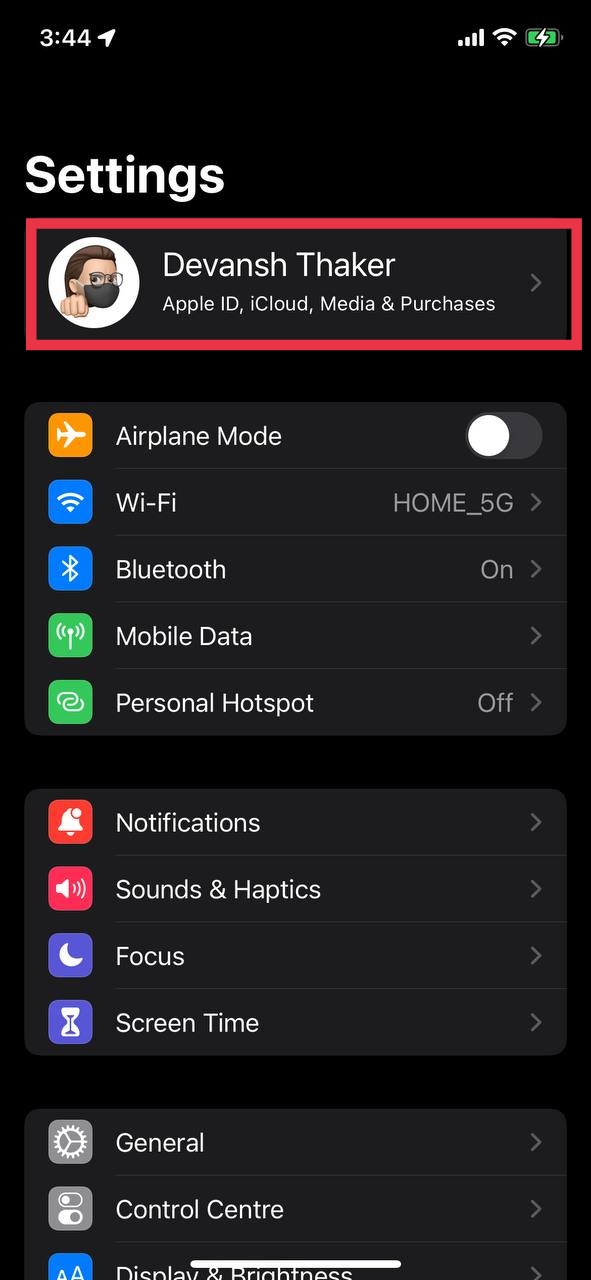
- 下にスクロールすると、Apple ID にリンクされたすべてのデバイスが表示されます。 削除するデバイスをタップして、[アカウントから削除] オプションをクリックします。
- ブーム、iPhone/iPad を使用して Apple ID からデバイスを正常に削除しました。
関連: Apple ID を変更する方法
2. Mac で Apple ID からデバイスを削除する
- カーソルをタスクバーの Apple ロゴに向けてドラッグし、ドロップダウン リストから [システム環境設定]を選択します。
- Apple IDというラベルの付いたオプションをタップします。
- 左ペインに、Apple ID にリンクされたすべてのデバイスのリストが表示されます。 Apple ID から削除するデバイスを選択します。
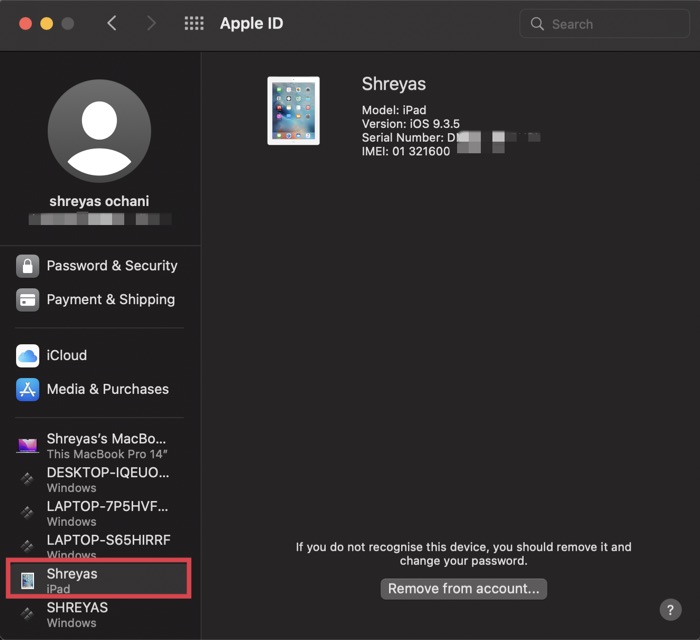
- ここで、[アカウントから削除]オプションを選択し、免責事項のポップアップ メッセージで [削除] を再度クリックします。
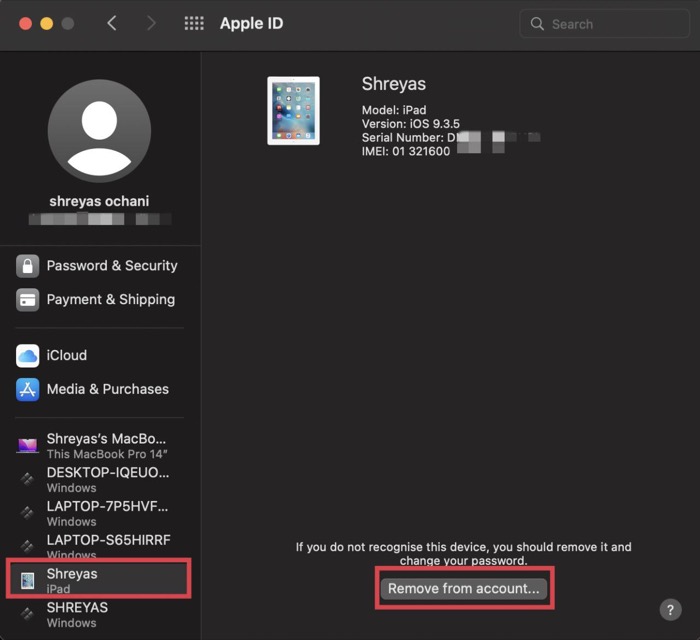
- 完了すると、特定の Apple ID からそのデバイスが削除されます。
3. Safari を使用して Apple アカウントからデバイスを削除する
- 他の任意のブラウザーでSafariを起動し、次のポータルに移動します。
- ここで、Apple ID でサインインし、Apple ID から削除するデバイスを選択します。
- 次に、ポップアップ ウィンドウで [アカウントから削除]オプションをクリックします。 求められた場合は、免責事項のポップアップ画面でもう一度 [削除] を確認します。
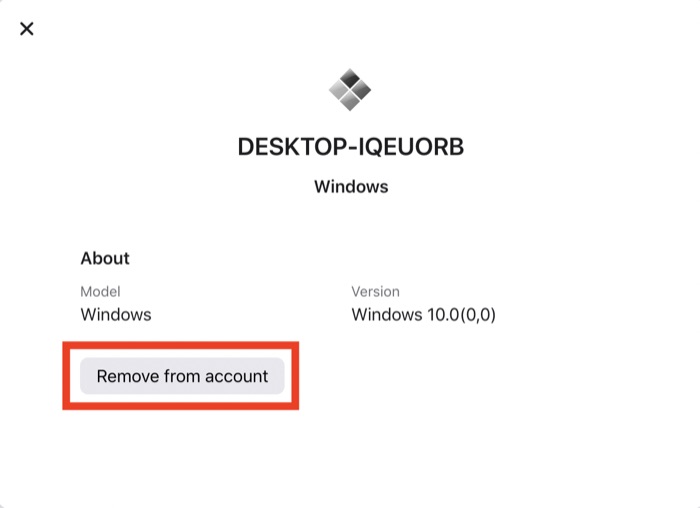
- 完了すると、Apple ID からデバイスが簡単に削除されます。
4. iCloud を使用して Apple からデバイスを削除する
- Safariまたはその他の優先ブラウザを起動し、このリンクを使用して iCloud に移動します。
- 資格情報でログインします。 (このブラウザを信頼するかどうかを尋ねるポップアップが表示された場合は、[はい] をクリックします)
- 次に、画面の右上隅にある自分の名前をクリックし、ドロップダウン リストから [アカウント設定]を選択します。
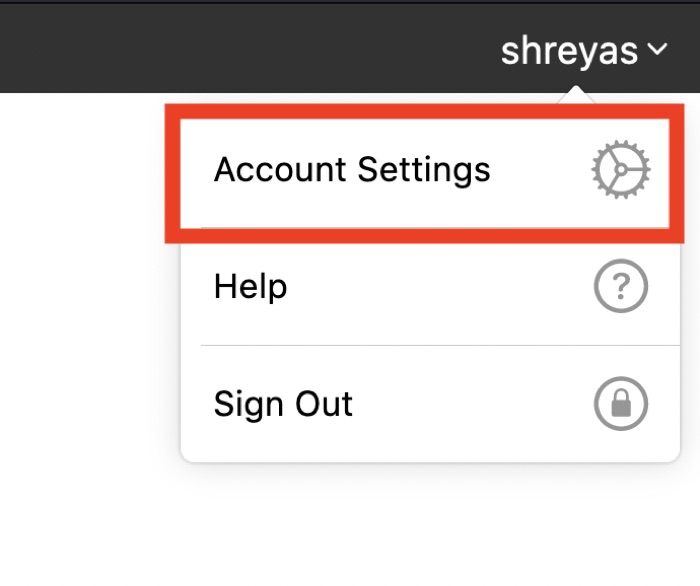
- ここで、[マイ デバイス] タブで Apple ID から削除するデバイスを選択します。
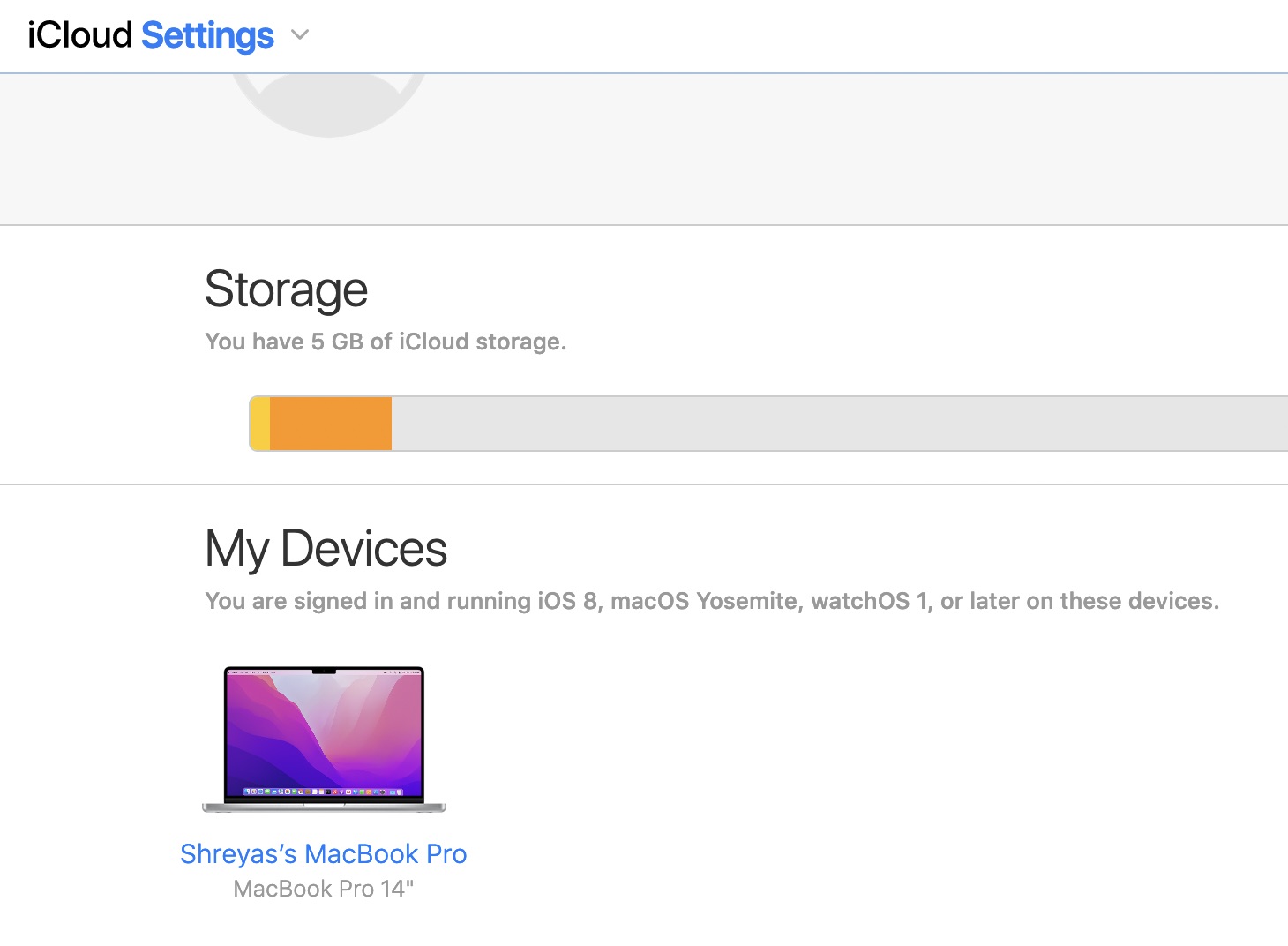
- その後、デバイス名の横にある十字アイコンをクリックして、免責事項のメッセージを確認します。
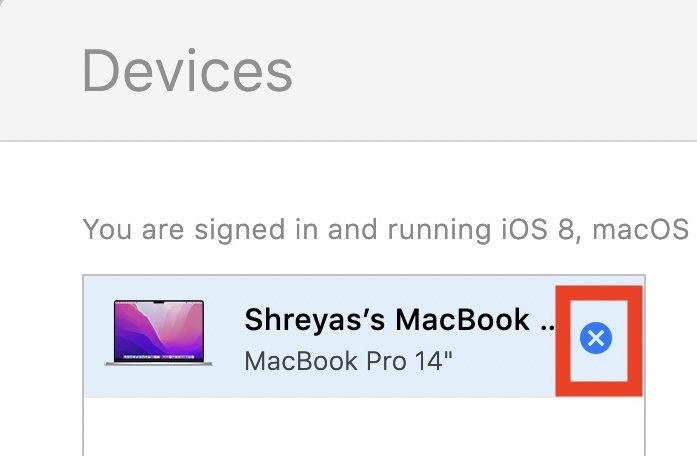
- 完了すると、Apple ID からデバイスが簡単に削除されます。
簡単にApple IDからデータを削除
これまで見てきたように、Apple ID からデバイスを削除するプロセスは非常にシンプルであり、平均的なユーザーには何の問題もありません。

記事が役に立ち、Apple ID からデバイスを正常に削除できた場合は、以下のコメントでお知らせください。
Apple ID からの iPhone の削除に関するよくある質問
リンクを解除したデバイスで 2 要素認証コードを取得できますか?
いいえ、iPhone/iPad を Apple ID から削除すると、プライバシーを保護するためにそのデバイスに 2 要素認証メッセージが送信されなくなります。 2FA コードに依存している場合は、デバイスのリンクを解除する前に、別のデバイスを Apple ID にリンクしていることを確認してください。
Apple ID からデバイスを削除するとどうなりますか?
基本的に、Apple ID からデバイスを削除すると、データはそのデバイスから Apple ID に同期されなくなり、そのデバイスで好きなことを自由に行うことができます。 次に、そのデバイスは Apple ID にリンクされていないため、2 要素認証コードを取得できなくなり、プライバシーが保護されなくなります。
Apple ID からデバイスを削除するとどうなりますか?
Apple ID からデバイスを削除すると、そのデバイスが Apple Pay を使用するように設定されていた場合、そのデバイスで Apple Pay が無効になり、デバイスがオフラインであっても、カードはデバイスから削除されます。 また、2FA コードを受信するようにデバイスを設定していた場合、それも機能しなくなります。 また、2 要素認証で再度サインインするまで、iCloud や Find My などの他の Apple サービスにもアクセスできません。
Apple ID からデバイスを削除できないのはなぜですか?
上記のガイドを使用して、Apple ID からデバイスを削除できます。 デバイスを削除できない場合は、そのデバイスで Apple ID からサインアウトしてから、もう一度やり直してください。 それでもうまくいかない場合は、そのデバイスを別の Apple ID に関連付けるのに最大 90 日かかることがあります。 これは、セキュリティ上の理由から行われます。
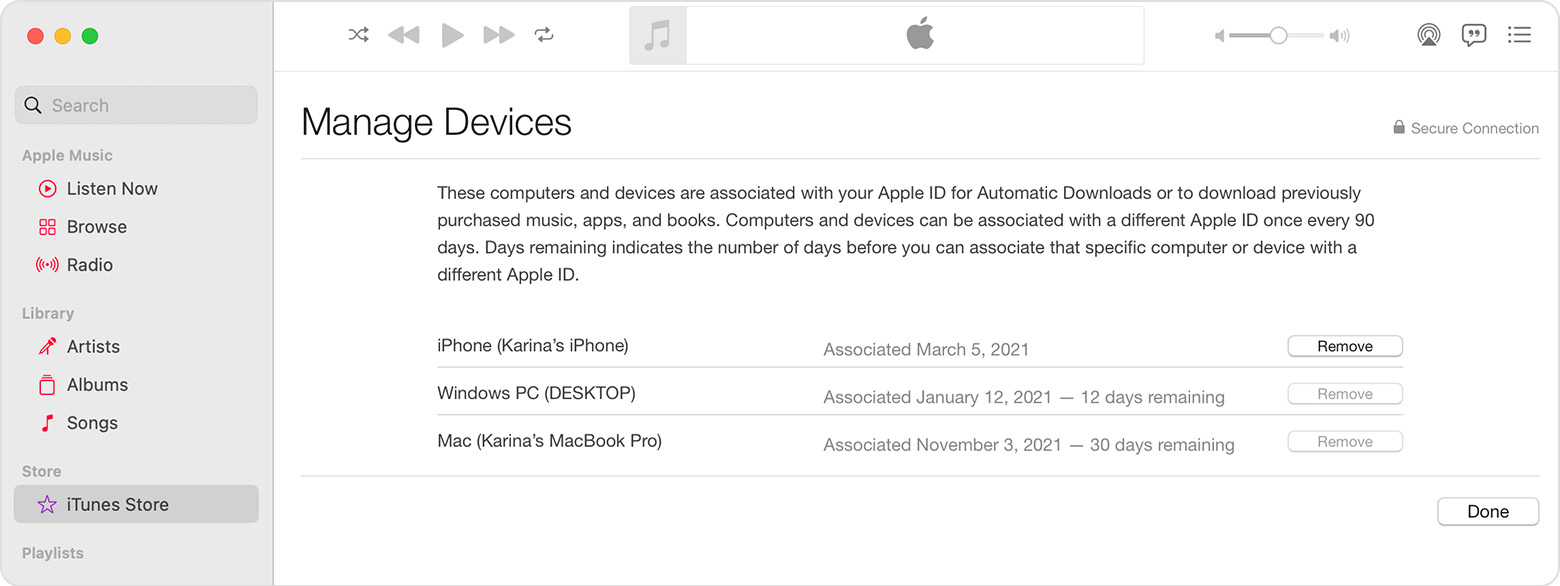
信頼できるデバイスを Apple ID に追加および削除するにはどうすればよいですか?
信頼できるデバイスのリストを使用して、Apple ID を使用する信頼できるデバイスを確認します。 信頼できるデバイスを Apple ID に追加するには、次の手順に従います。
Mac で、Apple メニューを選択します
![]() .
.
Apple ID を使用する信頼できるデバイスの設定を表示または変更するには、サイドバーでデバイスを選択します。 デバイスに応じてさまざまなオプションが表示されます。 例えば:
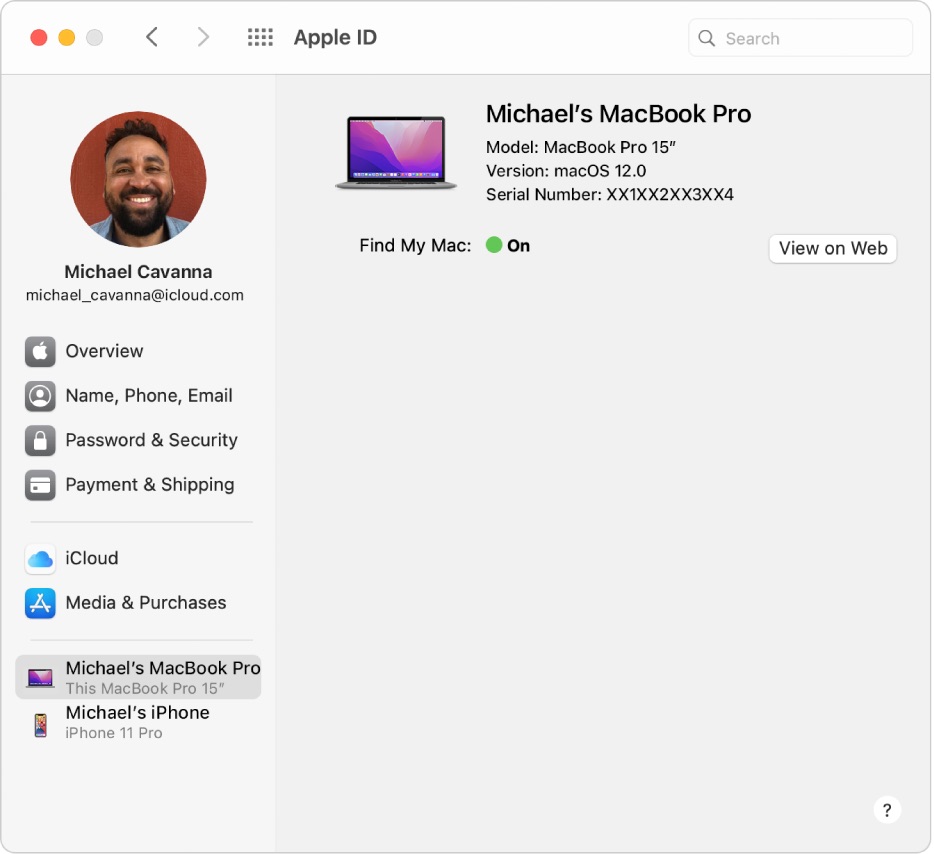
デバイスを選択すると、そのデバイスを信頼できるデバイスとして Apple アカウントから削除するオプションが表示されます。
古い iPhone から Apple ID を削除するにはどうすればよいですか?
古い iPhone やその他の Apple デバイスから Apple ID を削除したい場合は、
- Safari または任意の Web ブラウザーを介して iCloud アカウントにログインします。
- 画面の右上隅にある自分の名前をクリックします
- アカウント設定を選択
- [マイ デバイス] タブで、Apple ID から削除するデバイスを選択します
- デバイス名の横にある十字アイコンをクリックして、免責事項のメッセージを確認してください。
Apple ID から iPhone を削除するとどうなりますか?
Apple ID から iPhone を削除すると、関連するすべてのデータと情報が iPhone から消去されます。 アカウントを切り替える場合や iPhone を売却する場合は、Apple ID を削除することをお勧めします。